디지털 아티스트와 크리에이티브 전문가들은 선명한 Retina 디스플레이, 매끄러운 성능, 그리고 완벽한 디자인 생태계를 갖춘 Mac을 선호합니다. 최고의 Mac을 찾고 계신가요? Mac용 그림 그리기 앱 최고의 작품을 만드는 데 도움이 될 수 있습니다. 다행히 Mac 플랫폼에는 선택할 수 있는 드로잉 앱이 많지만, 너무 많은 옵션 때문에 자신의 필요에 맞는 완벽한 앱을 찾는 것이 어려울 수 있습니다.
이 글에서는 Mac용 최고의 드로잉 앱을 살펴보고, 각 앱이 제공하는 최고의 도구들을 소개합니다. 현명한 결정을 내리고 다음 걸작을 만들어 나갈 수 있도록 도와드리겠습니다. 자, 시작해 볼까요!
내용 : 1부. Mac용 최고의 드로잉 및 페인트 앱 6가지2부. 보너스: Mac에서 원치 않는 아트워크 삭제3 부. 결론
1부. Mac용 최고의 드로잉 및 페인트 앱 6가지
스케치, 일러스트, 페인팅 등 어떤 작업을 하든, Mac은 취미인부터 숙련된 전문가까지 모든 수준에 맞는 다양하고 강력한 드로잉 앱을 제공합니다. 하지만 이렇게 많은 도구 중에서 나에게 맞는 도구를 어떻게 선택해야 할까요? Mac에서 가장 유용한 드로잉 앱을 살펴보겠습니다.
1. Procreate(Sidecar를 통해 iPad에서 사용)
가격: 12.99달러(iPad 앱)
좋은: iPad와 Mac을 사용하는 전문 일러스트레이터 및 디지털 페인터
Procreate는 iPad 전용 강력한 디지털 아트 앱이지만, Mac 사용자는 Apple의 Sidecar 기능을 통해 iPad를 Mac의 세컨드 스크린으로 활용하여 Procreate의 잠재력을 최대한 활용할 수 있습니다. 이를 통해 아티스트는 Mac의 처리 능력과 디스플레이 기능을 활용하면서 Procreate의 부드러운 반응성을 경험할 수 있습니다.
이 앱은 고해상도 캔버스(최대 16k x 4k), 방대한 브러시 라이브러리, 완벽한 PSD 호환성, 그리고 직관적인 레이어 기반 편집 기능을 지원합니다. 타임랩스 영상 녹화 기능과 강력한 색상 선택 기능은 컨셉 아티스트와 전문가 모두에게 이상적입니다. macOS에서 기본적으로 실행되지는 않지만, Apple 생태계와 긴밀하게 통합되어 iPad 및 Apple Pencil과 함께 사용하면 가장 강력한 드로잉 도구 중 하나로 자리매김합니다.
장점 :
- 놀라울 정도로 반응성이 뛰어나고 Apple 하드웨어에 최적화되어 있습니다.
- 풍부한 브러시 사용자 정의 및 실시간 렌더링
- 전문가급 기능을 갖춘 저렴한 가격
단점 :
- iPad와 Apple Pencil이 모두 필요합니다.
- macOS에 직접 설치할 수 없습니다
- 제한된 벡터 지원
2. 어도비 포토샵
가격: 월 20.99달러(크리에이티브 클라우드)
좋은: 전문 그래픽 디자이너, 디지털 페인터, 사진 편집자
Mac용 최고의 그림 그리기 앱을 찾고 계신가요? 어도비 포토샵 수십 년 동안 디지털 아트와 이미지 편집 분야의 황금 표준으로 자리매김했습니다. 브러시 엔진은 디지털 페인팅을 위한 섬세한 제어 기능을 제공하며, 스마트 오브젝트, 블렌딩 모드, 고급 레이어 마스크와 같은 도구는 무한한 창작 옵션을 제공합니다. Mac 사용자의 경우, Photoshop은 Apple Silicon에 고도로 최적화되어 있어 대용량 레이어 파일에서도 원활한 성능을 보장합니다. 구독 모델이 단점이 될 수 있지만, 지속적인 기능 업데이트와 방대한 커뮤니티 지원은 진지한 아티스트에게는 비용을 정당화합니다.
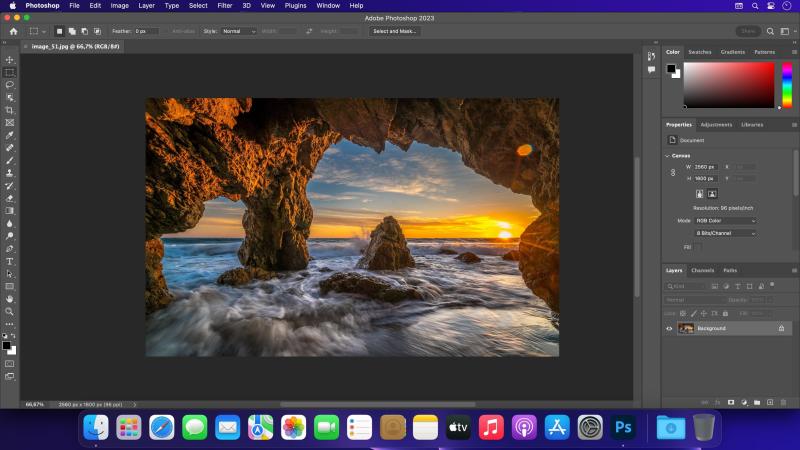
장점 :
- 페인팅, 편집, 디자인 분야에서 탁월한 다재다능함
- 광대한 리소스 생태계(플러그인, 튜토리얼, 템플릿)
- 여러 기기에서 Creative Cloud를 원활하게 통합
단점 :
- 높은 월 구독료
- 초보자를위한 가파른 학습 곡선
- 간단한 스케치나 캐주얼한 용도로는 과도함
3. 크리 타
가격: 무료 및 오픈 소스
좋은: 예산이 부족한 일러스트레이터, 컨셉 아티스트, 애니메이터
Krita는 Mac에서 사용해 볼 만한 또 다른 드로잉 앱입니다. 상업용 소프트웨어에 버금가는 강력하고 커뮤니티 중심적인 디지털 페인팅 앱입니다. 일러스트레이터와 애니메이터를 위해 특별히 제작된 Krita는 브러시 엔진, 부드러운 잉크 작업을 위한 스태빌라이저, 그리고 프레임별 애니메이션 도구까지 갖추고 있습니다. PSD 파일을 지원하고 색상 관리 기능도 내장되어 있습니다. 무료임에도 불구하고 Krita는 자주 업데이트되며 대부분의 최신 Mac에서 잘 작동합니다. Photoshop이나 Procreate만큼 정교하지는 않지만, Krita는 동급 최고의 성능을 자랑합니다.
장점 :
- 완전 무료 및 오픈 소스
- 애니메이션 지원이 풍부한 기능
- 높은 사용자 정의 가능성과 가벼움
단점 :
- 인터페이스가 덜 직관적일 수 있습니다
- 상용 도구보다 리소스와 튜토리얼이 적습니다.
- 대형 캔버스에서 가끔씩 성능에 문제가 발생합니다.
4. 어피니티 디자이너
가격: $69.99(일회성 구매)
좋은: 벡터 일러스트레이션, UI/UX 디자인 및 컨셉 아트
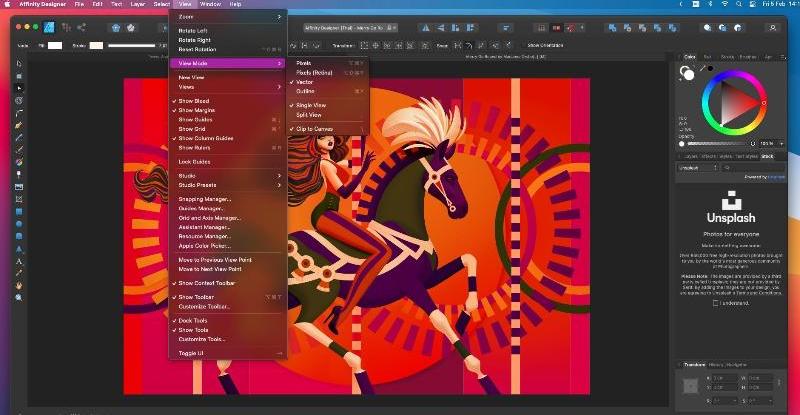
Affinity Designer는 Mac에서 인기 있는 드로잉 앱입니다. 전문적인 기능과 합리적인 가격으로 유명한 벡터 기반 디자인 도구입니다. 가장 큰 특징은 벡터와 래스터 작업 공간을 원활하게 전환할 수 있다는 점입니다. 아티스트는 이를 통해 선명한 벡터 선과 그림 같은 질감을 결합할 수 있습니다. 여러 아트보드, 그리드 스냅, 사용자 정의 브러시, 고급 타이포그래피 도구를 지원합니다.
Affinity Designer는 Apple Silicon을 지원하는 등 Mac에 최적화되어 있어 빠르고 원활한 성능을 보장합니다. 로고 디자인, 일러스트레이션, 아이콘, 인쇄용 아트워크 제작에 이상적입니다. UI 목업 및 반응형 디자인 레이아웃 제작에도 적합합니다.
장점 :
- 평생 업데이트가 포함된 일회성 결제
- 하나의 앱에서 벡터 및 래스터 편집
- 직관적인 UI로 빠르고 반응성이 뛰어난 성능
단점 :
- Illustrator 특정 기능(예: 메시 도구)이 일부 부족합니다.
- 온라인 튜토리얼과 플러그인이 줄었습니다.
- 복잡한 사진 편집에는 제한이 있을 수 있습니다.
5. 타야스이 스케치
가격: 무료(기본); $5.99(프로 업그레이드)
좋은: 초보자, 캐주얼 아티스트, 스케치 저널링
타야수이 스케치는 단순함과 우아함이 돋보이며, 캐주얼 스케치와 컨셉 낙서에 최적의 선택입니다. 깔끔하고 종이 같은 인터페이스는 연필, 펜, 수채화 브러시 등 전통적인 드로잉 도구를 놀랍도록 사실적으로 표현합니다.

Pro 버전은 레이어, 브러시 사용자 정의, 압력 감도 조절 등의 추가 기능을 제공합니다. 속도와 유연성을 고려하여 설계되어 빠른 스케치, 일상적인 드로잉 연습, 또는 시각적 메모 작성에 적합합니다. 다른 전문가용 도구만큼 심도 있는 기능은 없지만, 방해 요소가 없다는 것이 매력입니다. Mac, 특히 스타일러스나 iPad Sidecar를 사용하는 환경에서는 직관적이고 즐겁게 사용할 수 있습니다.
장점 :
- 사실적인 도구 렌더링을 갖춘 멋진 인터페이스
- 빠른 스케치나 가벼운 일러스트레이션에 이상적입니다.
- 가볍고 저렴함
단점 :
- 무료 버전의 제한된 기능
- 세부적이고 대규모의 예술에는 적합하지 않습니다.
- 내보내기 및 편집 옵션이 거의 없음
6. 클립 스튜디오 페인트
가격: iPad 버전의 경우 $49.99(Pro), $219(EX) 또는 월 $0.99
좋은: 만화가, 만화 제작자, 일러스트레이터, 애니메이터
Mac 사용자를 위한 이 드로잉 앱을 놓치지 마세요! CLIP STUDIO PAINT는 만화가와 일러스트레이터들 사이에서 특화된 기능으로 널리 호평받고 있습니다. 3D 모델 포즈, 원근법 자, 컷 생성 등의 도구를 통해 만화, 스토리보드 작업에 안성맞춤입니다.
브러시 엔진은 놀라운 제어력과 자연스러운 느낌을 제공하며, 다운로드 가능한 브러시와 에셋을 공유하는 대규모 커뮤니티를 보유하고 있습니다. 이 앱은 Mac에서 원활하게 작동하며 다음을 지원합니다. 애플 실리콘, Wacom 태블릿, 그리고 터치 제스처까지. 일러스트레이션 작업이든 100페이지 분량의 만화 작업이든, CSP는 전문적인 결과물을 선사합니다.
장점 :
- 만화 및 만화 제작에 맞춤 제작
- 광범위한 브러시 라이브러리와 3D 모델 도구
- 장편 일러스트레이션 프로젝트에 적합합니다.
단점 :
- 일부 고급 기능은 EX 버전에 잠겨 있습니다.
- 신규 사용자에게는 UI가 복잡할 수 있습니다.
- 모든 도구를 배우는 데 시간이 필요합니다
2부. 보너스: Mac에서 원치 않는 아트워크 삭제
Mac용 최고의 드로잉 앱을 사용하여 디지털 아트를 만드는 것은 재미있고 보람 있는 일이지만, 숨겨진 단점도 있습니다. 바로 파일 크기가 엄청나게 크다는 것입니다. 시간이 지남에 따라 아트워크 폴더는 기가바이트 단위로 커지는데, 특히 레이어가 있는 PSD, 고해상도 그림, 여러 개의 초안을 포함할 경우 더욱 그렇습니다. 이러한 대용량 파일은 Mac 속도를 늦추세요 심각하게, 더 나쁜 점은 리소스를 많이 사용하는 편집 세션 중에 시스템이 다운된다는 것입니다.
그리기 앱이 멈추거나 지연되는 경우 Mac에 오래되었거나 원치 않는 아트워크 파일이 쌓여 있을 가능성이 높습니다. iMyMac PowerMyMac 들어옵니다. 당신은 할 수 있습니다 Mac에서 공간 만들기 용이하게!
이 올인원 Mac 클리너는 디스크 공간을 차지하는 크고 중복되거나 오래된 파일을 식별하고 삭제하는 데 도움을 줍니다. 내장된 스마트 클리너와 파일 분쇄기 도구를 사용하면 더 이상 필요하지 않은 아트 파일을 안전하게 제거할 수 있습니다.
PowerMyMac은 다운로드, 문서, 그리고 그리기 앱이 임시 파일을 저장할 수 있는 앱별 캐시와 같은 폴더를 검사합니다. 삭제하기 전에 미리 보고 중요한 파일만 보관할 수 있습니다. Photoshop이나 Krita를 사용하든, 정기적인 정리를 통해 RAM을 확보하고 성능을 향상시키며 파일 손상이나 충돌을 방지할 수 있습니다.

3 부. 결론
Mac에 적합한 드로잉 앱을 사용하면 컴퓨터가 강력한 디지털 캔버스가 됩니다. Krita와 같은 무료 앱부터 Photoshop이나 Affinity Designer와 같은 전문가용 소프트웨어까지, 모든 실력과 예산에 맞는 드로잉 앱이 있습니다. 벡터 디자인, 만화 제작, 사실적인 그림 등 자신의 스타일에 맞는 앱을 선택하세요. PowerMyMac과 같은 도구를 사용하여 오래된 파일을 정기적으로 정리하여 Mac 성능을 유지하는 것도 잊지 마세요. 깔끔한 기기는 창의력을 방해 없이 발휘할 수 있도록 도와줍니다. 즐거운 드로잉 되세요!



